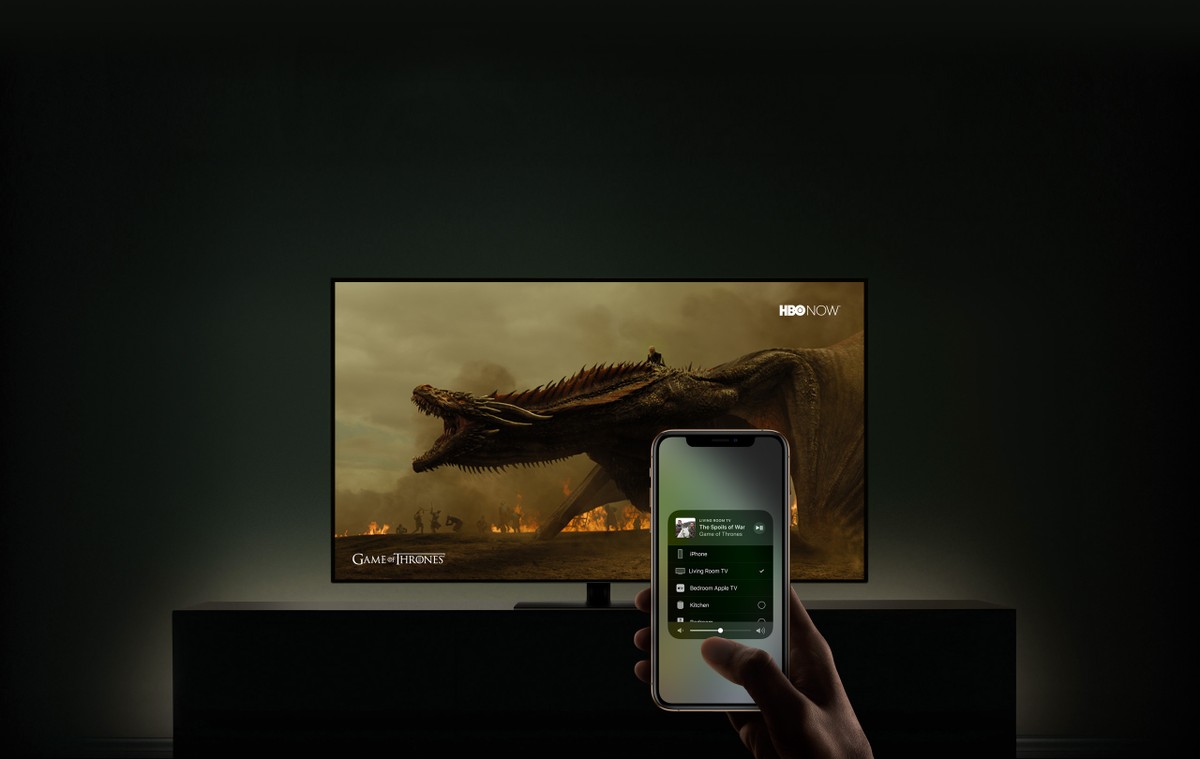É possível espelhar a tela do iPhone (iOS) em uma smart TV da LG. O procedimento é simples e pode ser feito em pouco minutos. Televisores da marca lançados a partir de 2019 trazem a função AirPlay, da Apple, que funciona de forma semelhante ao Chromecast, do Google. Com o recurso, é possível reproduzir vídeos, exibir fotos ou até jogar na tela grande sem precisar de cabos.
O TechTudo traz o passo a passo para espelhar a tela do iPhone (iOS) em uma smart TV da LG por meio do AirPlay. Vale lembrar que é necessário conectar tanto a TV quanto o iPhone (com iOS 12 ou superior) na mesma rede Wi-Fi.
Como espelhar a tela do iPhone na smart TV LG — Foto: Raquel Freire/TechTudo
Como espelhar a tela do iPhone na smart TV LG — Foto: Raquel Freire/TechTudo
Android ou iOS: qual é o melhor? Opine no Fórum do TechTudo.
O TechTudo reuniu abaixo cinco tópicos sobre o espelhamento de tela do iPhone (iOS). No índice a seguir, confira os assuntos que serão abordados nesta lista.
O que é Apple AirPlay? — Foto: Divulgação/Apple
O que é Apple AirPlay? — Foto: Divulgação/Apple
1. O que é Apple AirPlay
O AirPlay é um sistema da Apple idealizado para transmitir conteúdo de um dispositivo emissor para um receptor wireless. O recurso foi lançado originalmente em 2004 com nome de AirTunes, e agora está em sua segunda geração, batizada de AirPlay 2.
O AirPlay foi criado para ser o set-top box Apple TV e os demais aparelhos da marca. Hoje, contudo, o recurso conta com suportado para mais produtos e permite que o usuário compartilhe vídeos, fotos, músicas dos seus aparelhos Apple para a Apple TV, caixas de som e smart TVs.
Set-top box Apple TV (Foto: Reprodução/Apple) — Foto: TechTudo
Set-top box Apple TV (Foto: Reprodução/Apple) — Foto: TechTudo
2. O que é espelhamento de tela
O espelhamento de tela é uma tecnologia que permite transmitir conteúdos, como vídeos, fotos e aplicativos do smartphone, PC e tablets para uma televisão. A funcionalidade pode ser útil quando o usuário pretende exibir fotos ou vídeos com um grupo de pessoas ou quando ele quer usar uma tela maior. No caso do iPhone (iOS), é possível espelhar a tela do celular para a televisão sem fios, usando o Apple AirPlay.
AirDroid permite espelhar tela do Android no computador, mas só com root — Foto: Divulgação
AirDroid permite espelhar tela do Android no computador, mas só com root — Foto: Divulgação
3. TVs LG compatíveis com AirPlay
Para conferir a lista completa, acesse o site oficial da Apple (https://www.apple.com/br/home-app/accessories/#section-tvs).
LG OLED Flex: smart TV com tela flexível chega ao Brasil — Foto: Reprodução/LG
LG OLED Flex: smart TV com tela flexível chega ao Brasil — Foto: Reprodução/LG
4. Quais dispositivos são compatíveis
Para fazer o streaming para o AirPlay 2, é preciso ter um dispositivo da Apple com sistema iOS a partir do 11.4 (iPhone, iPad ou HomePod), tvOS 11.4 (Apple TV, Apple TV 4K) ou computador (macOS ou Windows) com iTunes 12.8.
Smart TVs da LG, Samsung, Sony e Vizio, fabricadas a partir de 2018, e Xiaomi 4K UHD, a partir de 2022, são compatíveis com o AirPlay. Alguns modelos de TVs da Toshiba também estão na lista.
Para verificar a lista completa, visite o site da Apple (https://www.apple.com/br/home-app/accessories/#section-tvs).
Modelo de Smart TV da Sony tem tela Full HD de 48 polegadas LED (Foto: Divulgação/Sony) (Foto: Modelo de Smart TV da Sony tem tela Full HD de 48 polegadas LED (Foto: Divulgação/Sony)) — Foto: TechTudo
Modelo de Smart TV da Sony tem tela Full HD de 48 polegadas LED (Foto: Divulgação/Sony) (Foto: Modelo de Smart TV da Sony tem tela Full HD de 48 polegadas LED (Foto: Divulgação/Sony)) — Foto: TechTudo
Passo 1. Abra a Central de Controle de seu iPhone e toque no ícone “Espelhar a Tela”. Em seguida, selecione o nome da sua TV LG;
Espelhar a tela do iPhone na TV LG — Foto: Reprodução/Milena Garcia
Espelhar a tela do iPhone na TV LG — Foto: Reprodução/Milena Garcia
Passo 2. Um código de pareamento aparecerá automaticamente na TV. Para isso, ambos os aparelhos devem estar conectados na mesma rede Wi-Fi;
Código de pareamento AirPlay — Foto: Reprodução/Milena Garcia
Código de pareamento AirPlay — Foto: Reprodução/Milena Garcia
Passo 3. De volta ao celular, insira o código numérico que aparece na TV e pressione “OK”;
Insira o código de pareamento no iPhone — Foto: Reprodução/Milena Garcia
Insira o código de pareamento no iPhone — Foto: Reprodução/Milena Garcia
Passo 4. Feito isso, a tela do iPhone começará a ser espelhada na televisão. Vale ressaltar que alguns aplicativos podem não ser compatíveis com o AirPlay;
Tela do iPhone espelhada na smart TV LG — Foto: Reprodução/Milena Garcia
Tela do iPhone espelhada na smart TV LG — Foto: Reprodução/Milena Garcia
Passo 5. No momento em que desejar interromper o pareamento, abra a Central de Controle novamente e clique em “Espelhar a Tela”. Por fim, selecione a opção “Parar Espelhamento”;
Parar o espelhamento de tela — Foto: Reprodução/Milena Garcia
Parar o espelhamento de tela — Foto: Reprodução/Milena Garcia
Passo 6. Caso a intenção seja transmitir uma foto ou vídeo da galeria do iPhone, o caminho mais rápido é ir direto ao arquivo desejado. Pressione o ícone de seleção e, em seguida, clique em AirPlay;
Compatilhar fotos pelo AirPlay — Foto: Reprodução/Milena Garcia
Compatilhar fotos pelo AirPlay — Foto: Reprodução/Milena Garcia
Passo 7. Assim como nos passos anteriores, selecione o seu aparelho de televisão e digite o código numérico que deverá aparecer automaticamente na tela da TV. Pressione “OK”;
Exibir fotos do iPhone na smart TV — Foto: Reprodução/Milena Garcia
Exibir fotos do iPhone na smart TV — Foto: Reprodução/Milena Garcia
Passo 8. Também é possível transmitir músicas ou outros tipos de áudio para a televisão através do AirPlay. Para isso, abra a Central de Controle e mantenha o menu de som pressionado por alguns segundos. Em seguida, toque sobre o ícone de transmissão e selecione o nome da TV.
Reproduzir músicas na TV LG — Foto: Reprodução/Milena Garcia
Reproduzir músicas na TV LG — Foto: Reprodução/Milena Garcia
Veja também: Seis coisas que você não deve fazer com a sua smart TV

Seis coisas que você não deve fazer com a sua smart TV